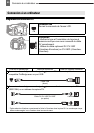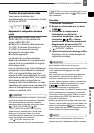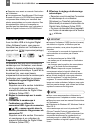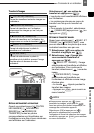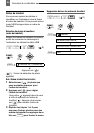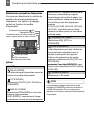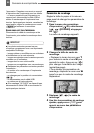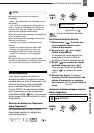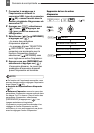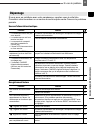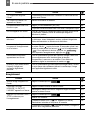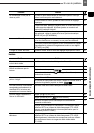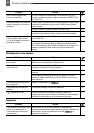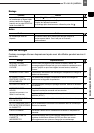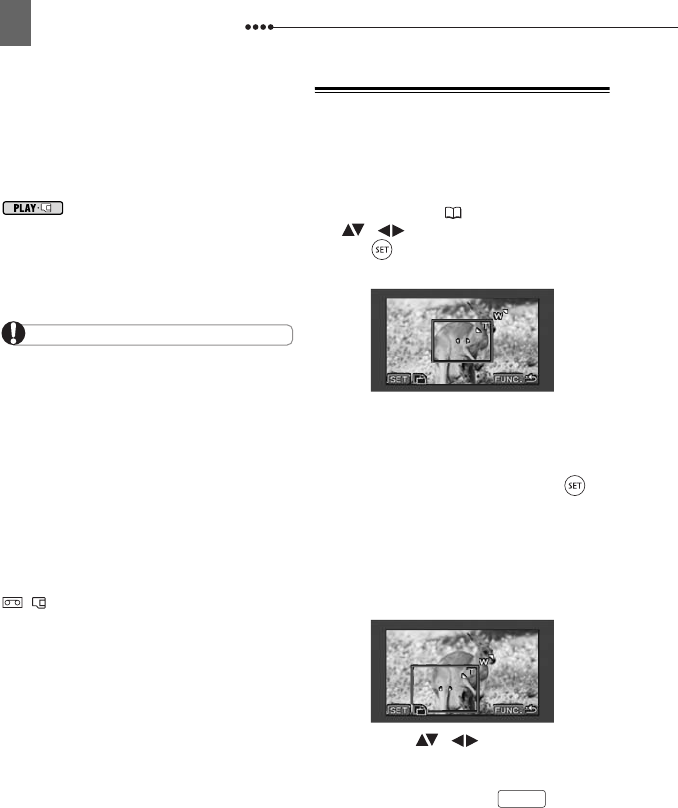
Connexion à une imprimante
88
l’impression. Reportez-vous aussi au manuel
d’instructions de l'imprimante pour les détails.
- si l'erreur persiste et que l'impression ne
reprend pas, déconnectez le câble USB et
mettez le caméscope et l'imprimante hors
tension. Après quelques instants, remettez-les
sous tension, réglez le caméscope en mode
et restaurez la connexion.
Q
UAND
VOUS
AVEZ
FINI
L
'
IMPRESSION
Déconnectez le câble du caméscope et de
l'imprimante, puis mettez le caméscope hors
tension.
IMPORTANT
Les photos suivantes peuvent ne pas
s'imprimer correctement avec une imprimante
compatible PictBridge.
- images créées ou modifiées sur un ordinateur
et transférées sur la carte mémoire.
- images enregistrées avec le caméscope mais
montées sur un ordinateur.
- images dont le nom a été modifié.
- images non enregistrées avec ce caméscope.
Respectez les précautions suivantes pendant
l'impression :
- ne mettez ni le caméscope ni l'imprimante
hors tension.
- ne changez pas la position du commutateur
/.
- ne déconnectez pas le câble USB.
- ne retirez pas la carte mémoire.
Si le message "OCCUPE" ne disparaît pas,
déconnectez le câble USB et reconnectez-le
après quelques instants.
Paramètres de recadrage
Réglez la taille du papier et la mise en
page avant de changer les paramètres de
recadrage.
1 Dans le menu des paramètres
d'impression ( 86), sélectionnez
( , ) [ROGNER] et appuyez
sur ( ).
Le cadre de recadrage apparaît.
2 Changez la taille du cadre de
recadrage.
• Déplacez le levier de zoom vers T
pour réduire le cadre et vers W pour
agrandir le cadre. Appuyez sur ( )
pour changer l’orientation de l’image
(portrait/paysage).
• Pour annuler les paramètres de
recadrage, déplacez le zoom vers W
jusqu'à ce que le cadre de recadrage
disparaisse.
3 Déplacez ( , ) le cadre de
recadrage.
4 Une fois les paramètres de cadrage
ajustés, appuyez sur pour
revenir au menu des paramètres
d'impression.
FUNC.